| 일 | 월 | 화 | 수 | 목 | 금 | 토 |
|---|---|---|---|---|---|---|
| 1 | 2 | 3 | 4 | |||
| 5 | 6 | 7 | 8 | 9 | 10 | 11 |
| 12 | 13 | 14 | 15 | 16 | 17 | 18 |
| 19 | 20 | 21 | 22 | 23 | 24 | 25 |
| 26 | 27 | 28 | 29 | 30 | 31 |
- 파이썬
- html
- Outlook
- Windows10
- 파워포인트
- Android
- 아웃룩
- office
- 비주얼베이직
- pyqt5
- 깃
- VBA
- pythongui
- 윈도우10
- matlab
- 파이썬3
- python3
- Excel
- 윈도우11
- 문자열
- win32com
- Windows11
- git
- python
- 엑셀
- pandas
- 안드로이드
- windows
- 파이썬GUI
- 오피스
Appia의 IT세상
엑셀[Excel] 꿀팁 엑셀창 2개 이상 띄우기(나누기, 분리하기) 본문
종종 엑셀 관련된 작업을 하다 보면, 기존 자료를 보면서 현재 자료를 작업해야 하는 경우가 있습니다. 이럴 경우에 기존 파일과 현재 파일을 별도로 다른 창으로 보고 싶은데 잘 안되는 경우가 많습니다. 계속 엑셀을 실행해도, 기존 창이 열리거나, 때론 기존에 열려 있는 부분에 새로운 파일만 추가 됩니다. 그래서 이러한 문제점들에 대해서 해결 해주기 위해서 엑셀 창 2개 이상 띄우는 방법에 대해서 이야기를 드릴려고 합니다.
먼저 [Windows키 + R]를 동시에 눌러주세요. 윈도우 키아시죠? 키보드 좌측 하단에 Ctrl 우측에 대부분 붙여 있습니다.

그럼 다음과 같은 화면이 나올 것입니다. 여기에서 엑셀을 아이콘이 아닌 명령어를 입력하여 구동하겠습니다.
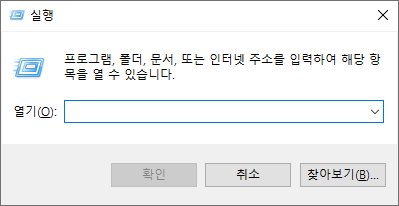
위의 열기에서 "EXCEL /x" 입력해 주시면 됩니다.

이와 같이 해서 실행하시면 별도의 창으로 엑셀이 실행이 됩니다. 그럼 사용자 분들이 원하는 위치에 구동시켜셔서 작업하시면 됩니다. 저의 경우 다음과 같은 화면으로 위치시켜 작업을 합니다.
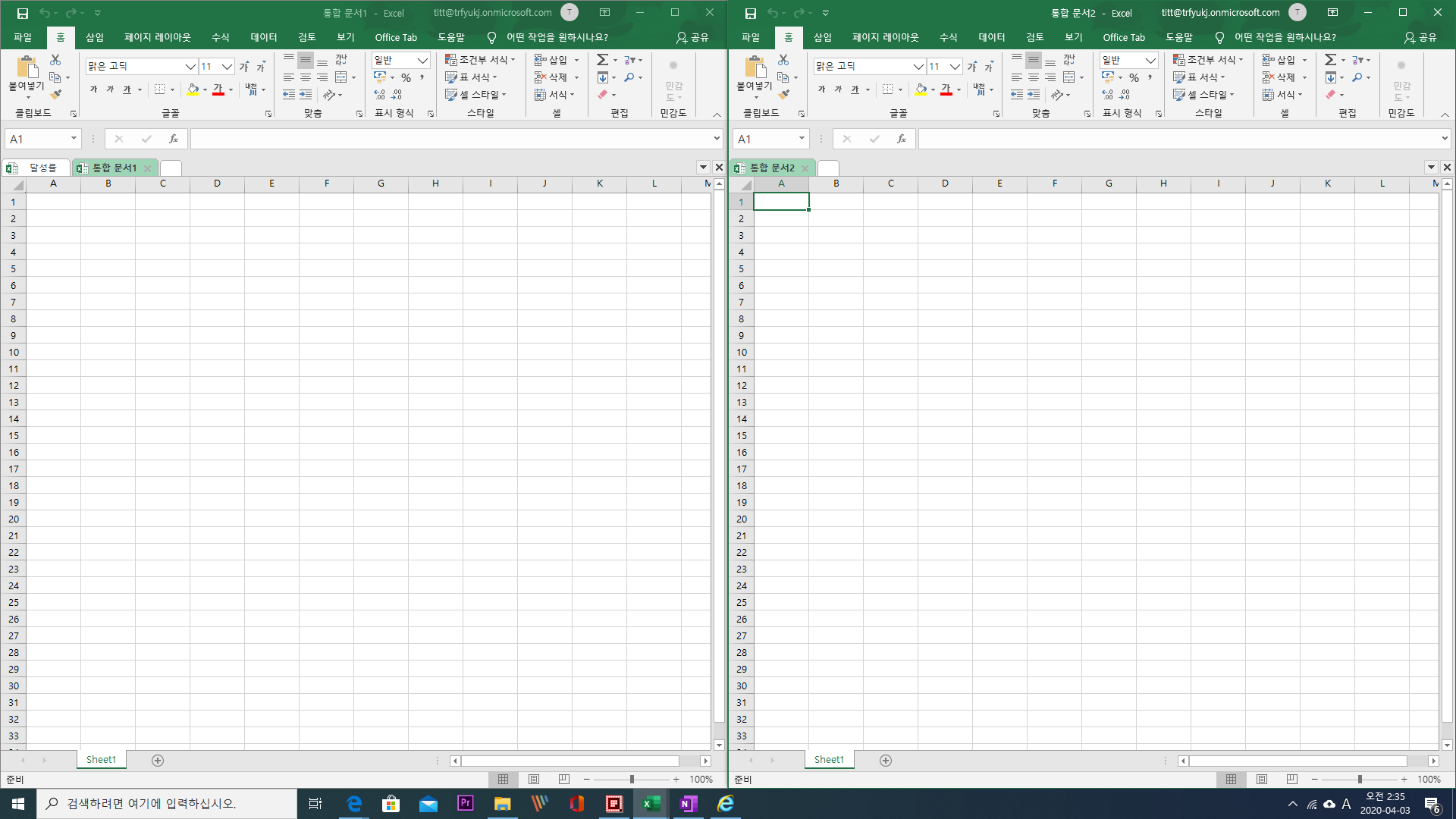
물론 위의 명령어를 실행을 구동시키지 않고 엑셀이 위치한 폴더로 가서 직접 cmd 커맨드에서 위의 명령어를 실행시켜도 띄울 수 있습니다. 그리고 레지스터에서 실행 파일에 대한 속성을 수정함으로 위와 같은 결과를 만들 수 있지만, 잘못 건드리시면 다시 엑셀을 설치 해야 하는 문제가 발생할 수 있기 떄문에 가장 안정적인 방법으로 안내를 드렸습니다.
물론 창이 꼭 2개가 아니라 3개, 4개 마음대로 열 수 있습니다. 혹시 궁금하신 점이나 문의 사항 있으시면 언제든지 댓글 및 방명록에 글 남겨주시길 부탁드립니다.
'IT_OS_ETC.. > [IT]Excel' 카테고리의 다른 글
| 엑셀[Excel] 합계(SUM, SUMIF,SUMIFS) 구하기 (0) | 2020.04.17 |
|---|---|
| 엑셀[Excel] 상대 참조, 절대 참조, 혼합 참조 사용하는 법 (0) | 2020.04.15 |
| 엑셀[Excel] 금액 한글로 표시하기("일금 원정 표시하기") (0) | 2020.04.13 |
| 엑셀[Excel] 목표대비 달성률, 전년대비 성장률(증감률) 구하기 (4) | 2020.04.11 |
| 엑셀[Excel] 함수[Function] 날짜 관련 함수(DATE), 출생연도로 나이 구하기 (0) | 2020.04.05 |




